Kā lietot Google Maps sānjoslu Google kalendārā
Google Google Kartes Google Kalendārs Varonis / / May 18, 2021

Pēdējoreiz atjaunināts

Ja esat Google lietotņu lietotājs, jūs jau zināt, cik ērti var būt šo lietotņu integrācija. Un viens no šiem lieliskajiem veidiem, kā tos izmantot kopā, ir Google kalendārs un Google Maps.
Izmantojot nesen atjauninātu Google kalendāru tiešsaistē, varat izmantojiet parocīgu Google Maps sānjoslu. Tas padara notikuma vietas iegūšanu par brīzi. Un vēl labāk ir tas, ka jūs varat pievienot ceļojuma laika notikumu arī savam kalendāram.
Apskatīsim, kā izmantot Google kalendāru ar Google Maps ātrās piekļuves paneli, kā to sauc, lai jūs varētu izmantot šo funkciju.
Google kalendārā atveriet Google Maps ātrās piekļuves paneli
Kad sākat pievienot atrašanās vietu savam Google kalendāra notikumam, Maps ikonā nekavējoties redzēsiet priekšskatījumu. To var izdarīt Google kalendāra galvenajā ekrānā, izmantojot uznirstošo notikumu vai pilnu notikuma informācijas ekrānu.
- Izveidojiet savu notikumu kā parasti.
- Sāciet pievienot atrašanās vietu, un atrašanās vietas lodziņa labajā pusē redzēsiet ikonu. Lai parādītu ikonu, jums jāievada tikai viena rakstzīme.
- Noklikšķiniet uz PriekšskatījumsiekšāKartes ikona un tiks atvērts ātrās piekļuves panelis.
- Ja turpināsit ievadīt savas atrašanās vietas adresi vai izvēlēsities kādu no ieteikumiem, iespējams, vēlreiz būs jānoklikšķina uz ikonas, lai parādītu šo precīzo vietu Google Maps sānjoslā.
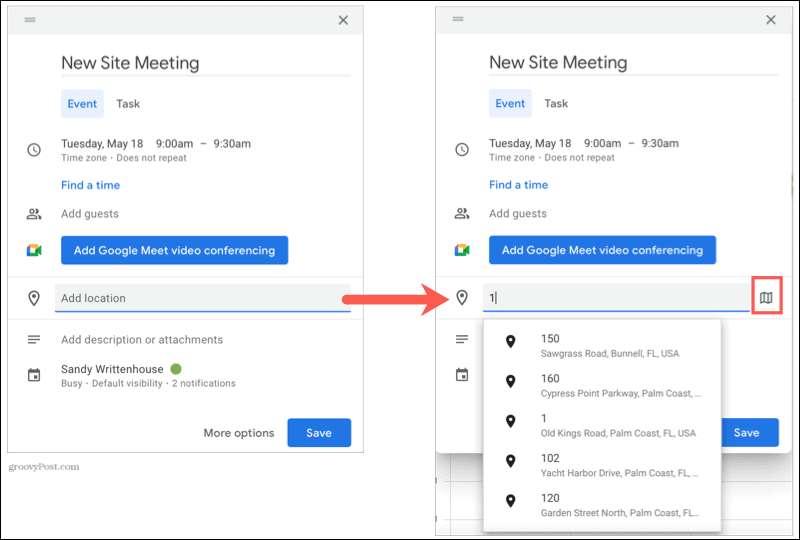
Padoms: Sānu panelī, kas atrodas tieši zem ikonas Uzdevumi, varat noklikšķināt arī uz Maps ikonas.
Izmantojiet ātrās piekļuves paneli
Tagad jums ir mini kartes skats uz jūsu notikuma vietu. Ja vēlaties redzēt atrašanās vietu pakalpojumā Google Maps, noklikšķiniet uz Atvērt pakalpojumā Maps.
Tāpat kā visu Google Maps vietni, varat iegūt informāciju par atrašanās vietu, noklikšķinot Skatīt vietas informāciju. Iegūstiet norādes vai nosūtiet tos uz savu ierīci, skatiet fotoattēlus, pievienojiet vietu izlasei un daudz ko citu.
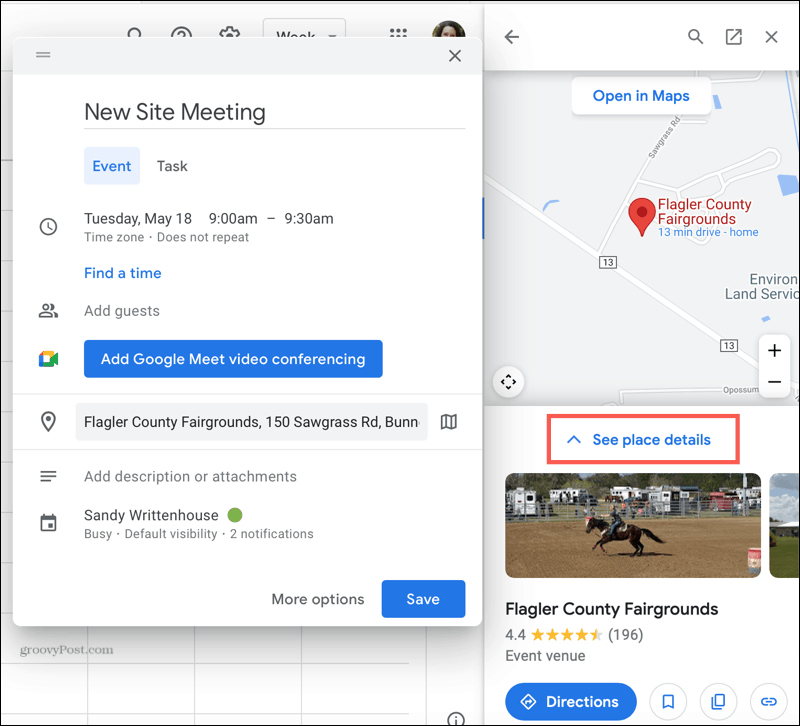
Ja ir pieejama kartes saite uz atrašanās vietu, varat noklikšķināt, lai to nokopētu, un pēc tam ielīmēt to kalendāra pasākumā. Tad jūsu dalībniekiem ir tieša saite uz atrašanās vietu pakalpojumā Google Maps.
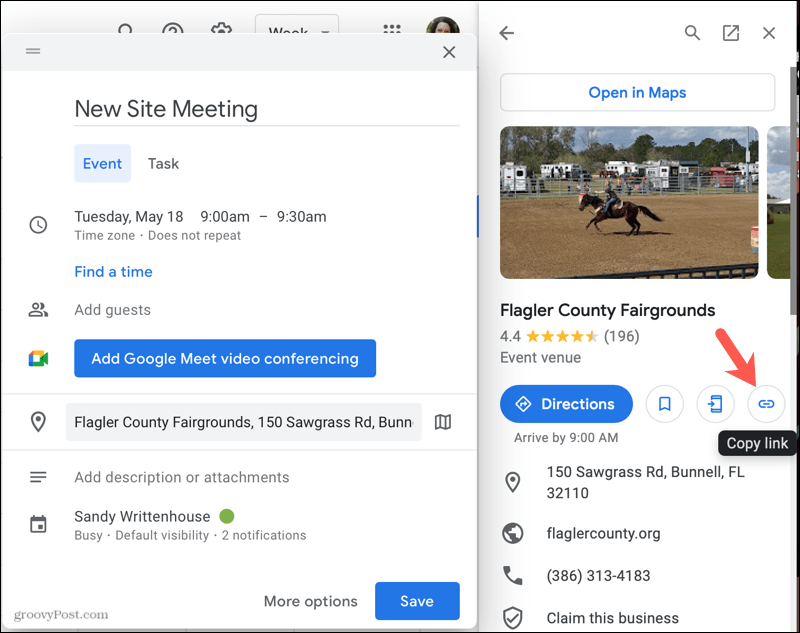
Kad esat pabeidzis visu informāciju par savu notikumu un ātrās piekļuves paneļa funkcijām, noteikti nospiediet Saglabāt lai pievienotu notikumu savam kalendāram.
Pievienojiet ceļojuma laika notikumu Google kalendāram
Vēl viena Google kalendāra ātrās piekļuves paneļa Google kalendāra iezīme ir ceļojuma laika notikuma pievienošana. Tas iekļauj notikumu jūsu kalendārā, kad jums ir jāatstāj no savas atrašanās vietas, lai ierastos pasākumā laikā.
- Ātrās piekļuves panelī norādiet sava notikuma vietu, noklikšķiniet uz Norādījumi.
- Jūs redzēsiet attālumu un ceļojuma laiku no vietas līdz pasākuma vietai. Ja dodaties uz savu pasākumu no citas vietas, noklikšķiniet uz Tava atrašanās vieta un ievadiet šo sākuma punktu.
- Kad esat pabeidzis, noklikšķiniet uz Pievienot kalendāram.
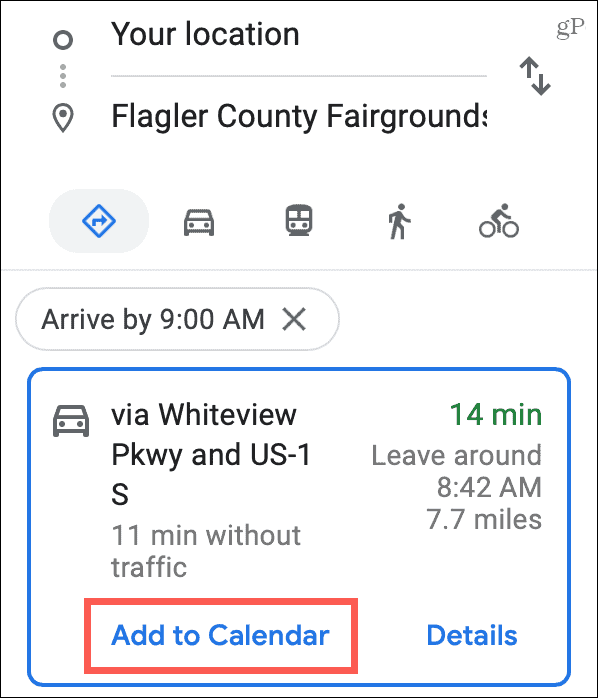
Pēc tam šis ceļojuma laika notikums būs jūsu kalendārā. Atveriet to, un jūs redzēsiet, kurā laikā jums jāatstāj jūsu pasākums. Varat arī veikt visus nepieciešamos šī notikuma labojumus, tāpat kā citus, piemēram, mainīt sākuma vietu vai pievienot paziņojumu.
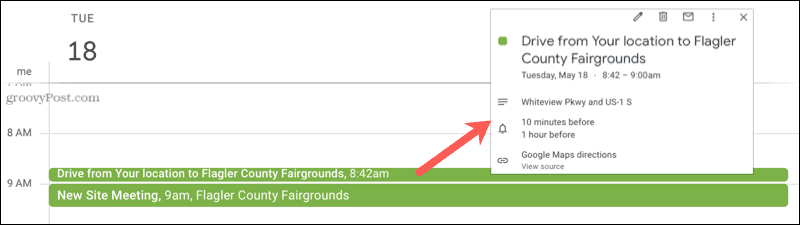
Plānojiet savu notikumu, izmantojot Google kalendāru un Google Maps
Veidojot nākamo Google kalendāra notikumu, skatiet sava notikuma atrašanās vietu Google Maps sānjoslā. Varat izmantot Google Maps iespējas, lai iekļautu sīkāku informāciju vai pārliecinātos, ka ieradīsities laikā.
Lai uzzinātu vēl dažus foršus šo lietotņu izmantošanas veidus, apskatiet, kā to izdarīt pievienot fona attēlu Google kalendārā un kā plānojiet savu nākamo ceļa braucienu pakalpojumā Google Maps.
Kā notīrīt Google Chrome kešatmiņu, sīkfailus un pārlūkošanas vēsturi
Pārlūks Chrome lieliski veic pārlūkošanas vēstures, kešatmiņas un sīkfailu saglabāšanu, lai optimizētu pārlūkprogrammas veiktspēju tiešsaistē. Viņas kā ...
Cenu salīdzināšana veikalā: kā iegūt cenas tiešsaistē, iepērkoties veikalā
Pērkot veikalā, tas nenozīmē, ka jāmaksā augstākas cenas. Pateicoties cenu saskaņošanas garantijām, jūs varat saņemt atlaides tiešsaistē, iepērkoties ...
Kā dāvināt Disney Plus abonementu, izmantojot digitālo dāvanu karti
Ja esat izbaudījis Disney Plus un vēlaties to kopīgot ar citiem, lūk, kā iegādāties Disney + dāvanu abonementu ...
Jūsu ceļvedis dokumentu kopīgošanai pakalpojumā Google dokumenti, Izklājlapas un Prezentācijas
Jūs varat viegli sadarboties ar Google tīmekļa lietotnēm. Šis ir jūsu ceļvedis koplietošanai pakalpojumos Google dokumenti, Izklājlapas un Prezentācijas ar atļaujām ...



